Aquest article mostrarà el procediment per evitar que YouTube s'insereixi als enllaços Rickroll de Discord.
- Com evitar que YouTube s'incorpori als enllaços Rickroll de Discord?
- Com eliminar la vista prèvia de l'enllaç d'inserció existent a Discord?
- Com desactivar les visualitzacions prèvies incrustades d'un canal de text sencer a Discord?
Com evitar que YouTube s'incorpori als enllaços Rickroll de Discord?
Aquest és el procés per evitar que YouTube s'insereixi als enllaços rickroll de Discord.
Pas 1: inicieu l'aplicació Discord
En primer lloc, obriu l'aplicació Discord amb l'ajuda de Començar menú:
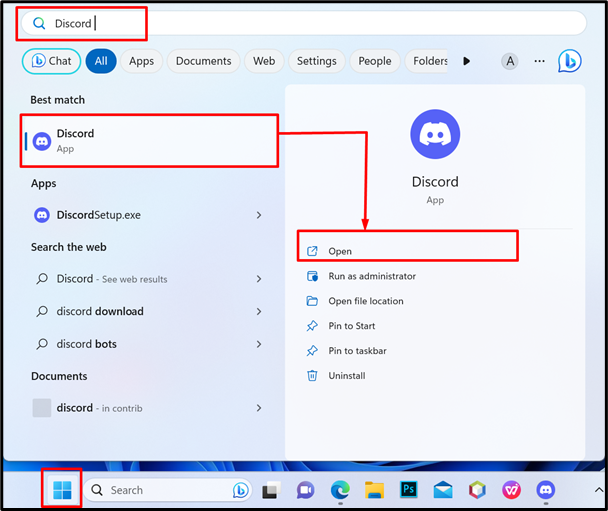
Pas 2: cancel·leu la inserció des d'un enllaç específic
Quan envia un enllaç, l'usuari pot evitar que aparegui la previsualització incrustada tancant l'enllaç dins del símbol menor i major que “< >” . Per exemple, escriviu a menys que símbol, enganxeu l'enllaç , després posa a més gran que símbol i premeu el Entra clau:
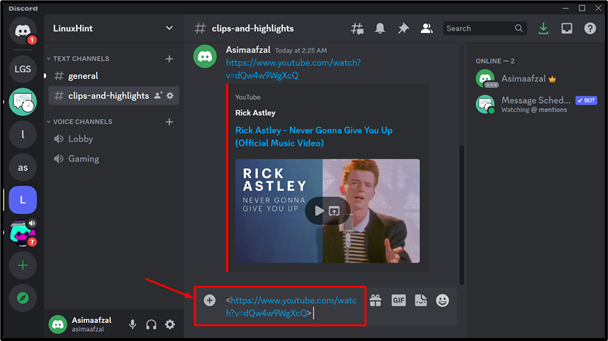
Després de fer-ho, es pot veure que l'enllaç de YouTube concret s'ha enviat sense incrustacions:
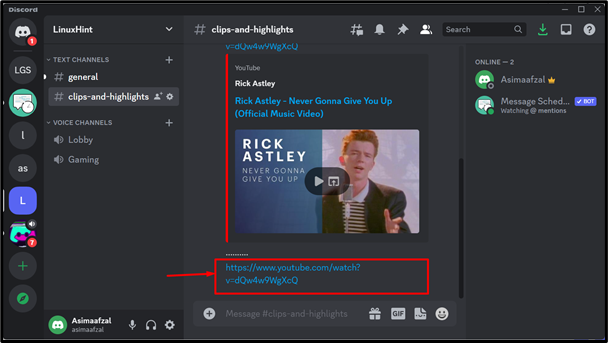
Com eliminar la vista prèvia de l'enllaç d'inserció existent a Discord?
Si ja hi ha una vista prèvia, podeu eliminar-la. Per a això, passeu el cursor per sobre i premeu la icona de creu:
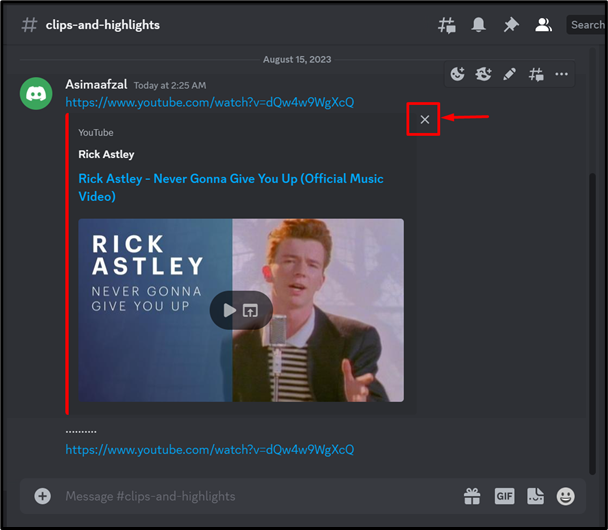
A continuació, confirmeu l'acció concreta fent clic a Suprimeix totes les incrustacions botó:
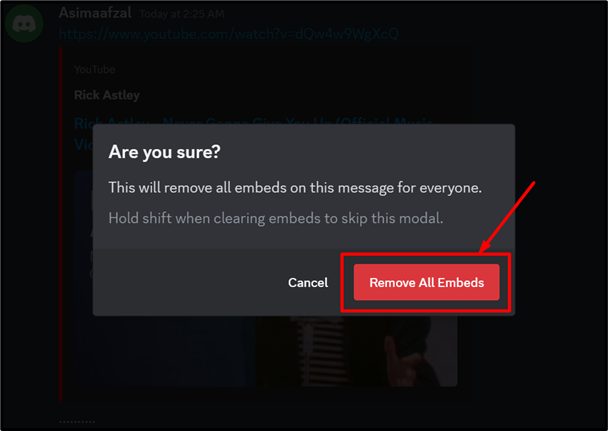
Com podeu veure, la inserció s'ha eliminat correctament:
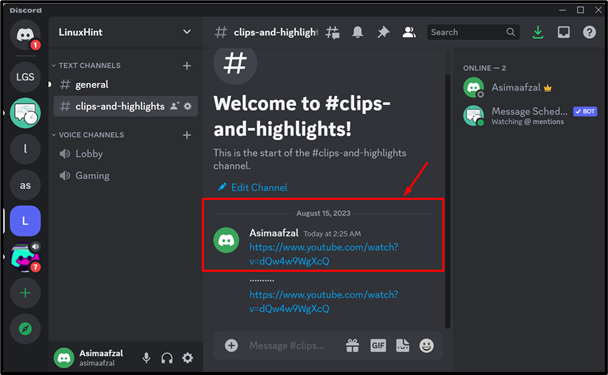
Com desactivar les visualitzacions prèvies incrustades d'un canal de text sencer a Discord?
Podeu desactivar les previsualitzacions incrustades d'un canal de text sencer. Per fer-ho, feu clic amb el botó dret a Canal i tria el Edita el canal opció del menú desplegable. Aquí, hem fet clic a #general canal:
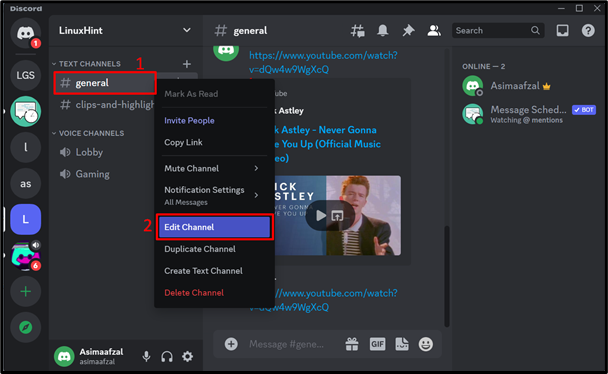
A continuació, canvieu a Permisos pestanya, amplieu la pestanya Permisos avançats , i seleccioneu @tothom rol:
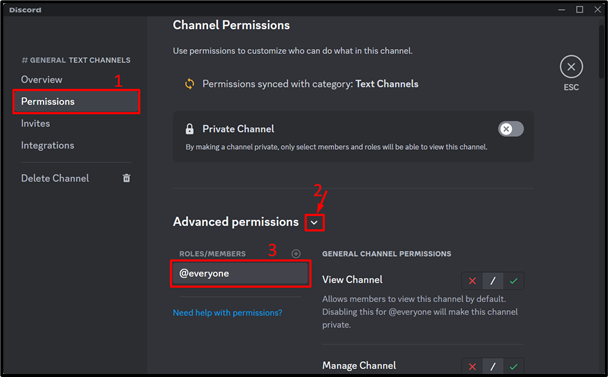
Desactiva el Incrusta enllaços opció i premeu Guardar canvis botó:
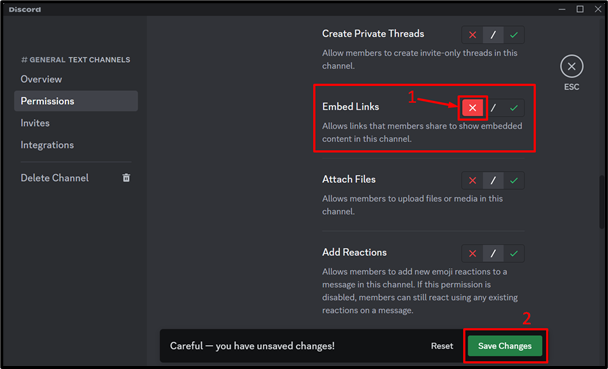
Si aquesta funció està habilitada per a qualsevol altre rol, haureu de canviar-la a l'opció de barra transversal central.
Nota : els enllaços de Discord ja no es compartiran amb una vista prèvia incrustada.
Conclusió:
Els enllaços de Rickroll s'utilitzen per divertir-se o per fer bromes a Discord. Per això, els usuaris volen evitar la inserció de YouTube. Si voleu cancel·lar les incrustacions de YouTube, emboliqueu l'enllaç dins del fitxer < > símbols o desactivar el Insereix enllaços opció del canal. Aquest article proporciona directrius completes per evitar que YouTube s'incorpori als enllaços de Discord Rickroll.